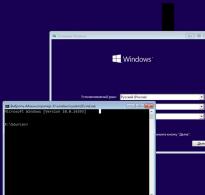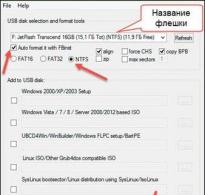Компьютер дээр хоёр хатуу дискийг хэрхэн суулгах талаар. Хоёр sata хатуу дискийг нэгэн зэрэг хэрхэн холбох вэ
Ширээний компьютерийн хувьд нөхцөл байдал зөөврийн компьютертэй харьцуулахад хамаагүй хялбар байдаг тул үүнээс эхэлье. Тиймээс, та худалдан авалт хийхдээ ямар шинж чанарт найдахаа аль хэдийн мэдэж байгаа тул бид энэ сэдвийг өнөөдрийн нийтлэлээс гадуур үлдээх болно.
- Юуны өмнө, худалдаж авахаасаа өмнө хуучин IDE эсвэл SATA (I, II эсвэл III) сортуудын аль нэг нь эх хавтан дээр хөтчүүдийг холбох ямар үнэ төлбөргүй холбогч байгааг олж мэдэх хэрэгтэй.
- Хоёрдугаарт, дээр ямар үнэгүй цахилгаан холбогч байдаг.
Орчин үеийн хатуу диск, эх хавтан, тэжээлийн хангамжууд нь SATA холбогчтой ажилладаг. Гэсэн хэдий ч хэрэв тэд бүгд цахилгаан тэжээлд холбогдсон бол хоёр дахь дискээ Molex төрлийн цахилгаанд холбохын тулд Molex-SATA адаптер худалдаж аваарай.
Хэрэв та "IDE" төрлийн эх хавтантай холбогдсон хоёр дахь хуучин хатуу диск ашиглахыг хүсч байгаа бөгөөд таны сүүлийнх нь шинэ бөгөөд ийм оролт байхгүй бол бид IDE-ээс SATA руу адаптер худалдаж авна.
Хатуу дискийг тохирох холбогчгүй компьютерт холбох өөр нэг сонголт бол тусгай IDE-SATA PCI хянагч ашиглах явдал юм. Үүний давуу тал нь та хуучин IDE драйвыг шинэ самбарт эсвэл шинэ SATA дискийг хуучин эх хавтантай холбож болно. Энэ нь эх хавтан дээрх PCI үүрэнд суулгасан өргөтгөлийн карт шиг харагдаж байгаа бөгөөд IDE төхөөрөмжтэй ажиллахад дэмжлэг үзүүлдэг. Хоёр диск эсвэл хөтчийг стандарт кабельд нэг дор холбож болохыг сануулъя.

Та өөрийн бүх нарийн ширийн зүйлийг аль хэдийн олж мэдсэн, хоёр дахь хатуу диск, шаардлагатай бол адаптер худалдаж авсан гэж бодъё, одоо та үүнийг хайрцагт суулгаж, эх хавтан болон цахилгаан тэжээлд холбох хэрэгтэй. Нэгдүгээрт, бид хатуу дискийг хайрцагт тусгай сагсанд бэхлэнэ, эсвэл чиглүүлэгчийн дагуу оруулаад төрөл зүйлээс хамааран тусгай бэхэлгээ эсвэл энгийн эрэг шургаар бэхлэнэ.

Үүний дараа бид "жижиг" SATA-г хөтчийн арын болон эх хавтан дээрх холбогдох холбогчдод холбож, илүү том SATA залгуурт (цахилгаан хангамжийн хувьд) тэжээлийн эх үүсвэрээс кабельд холбогдсон адаптер эсвэл холбодог. шууд SATA залгууртай тэжээлийн кабель. Хатуу диск дээрх залгуурыг эвдэхгүйн тулд бид үүнийг болгоомжтой хийдэг, учир нь доод хэсэгт хязгаарлагч байхгүй бөгөөд та энэ холбогчийн контактуудаар хавтангийн хэсгийг амархан салгаж болно.
Доорх дэлгэцийн зурган дээр ногоон сумнууд нь хоёр дахь хатуу дискийг тэжээлийн эх үүсвэрт холбосон өргөн SATA сумыг, улаан сум нь эх хавтан руу явдаг нарийхан сумыг заана.

Тийм ээ, бүх холболтыг цахилгаан тэжээлийг залгуураас салгаж, эсвэл цахилгаан унтраалгатай бол унтраасан байх ёстой гэдгийг бүү мартаарай. Таны харж байгаагаар ямар ч төвөгтэй зүйл байхгүй.
Хоёрдахь хатуу дискийг зөөврийн компьютерт хэрхэн суулгах вэ?
Энэ үнэхээр боломжтой юу? Тийм ээ, өнөөдөр та зөвхөн ширээний компьютер төдийгүй зөөврийн компьютер дээрх зайны хэмжээг нэмэгдүүлэх боломжтой. Үүнийг хийхийн тулд зөөврийн компьютерт байгаа стандарт хатуу дискийг солих шаардлагагүй тул та файл дамжуулах, Windows болон бүх програмыг шинэ компьютер дээр дахин суулгах гэх мэт бүх асуудалтай тулгарах шаардлагагүй болно. хатуу диск.
Зөөврийн компьютерын хоёр дахь хатуу диск (2.5 инчийн хэмжээтэй) нь зөөврийн компьютерын DVD дискний оронд суурилуулсан тусгай адаптер ашиглан холбогдсон байна - одоо энэ төхөөрөмжийг бараг хэн ч ашигладаггүй гэдгийг та хүлээн зөвшөөрөх ёстой. Хэрэв та дискийг үзэх шаардлагатай бол USB-ээр холбогдсон гадаад дискийг үргэлж ашиглаж болно.
Хятадуудын зохион бүтээсэн (эсвэл хуулсан уу) энэ адаптер нь дараах байдалтай байна.

Онлайн дэлгүүрүүдээс үүнийг "2nd SSD HDD HD Hard Disk Driver Caddy SATA for 12.7mm CD / DVD-ROM Optical Bay" нэрээр олж болно. Энэ адаптер дотор болон гадна талд дискийг холбох, адаптерийг зөөврийн компьютерын самбарт холбох холбогч байдаг.
Тиймээс бид хатуу дискийг адаптер руу оруулна. Та өөрөө адаптерийн арын хэсэгт бэхэлгээ хийх хэрэгтэй болж магадгүй бөгөөд үүгээр дамжуулан зөөврийн компьютерын биед шургуулна.


Үүний оронд бид адаптерийг оруулаад ижил боолтоор бэхлэнэ. Үүний дараа "Компьютер" цэсэнд шинэ хатуу диск гарч ирэх бөгөөд үүнийг формат хийсний дараа бүрэн ашиглаж болно.
Жижиг хатуу дискийг компьютерт хэрхэн суулгах вэ?
Хатуу дискийг холбох талаар ярихад хэрэглэгчид хатуу диск эсвэл 2.5" SSD-ийг зөвхөн стандарт 3.5" хөтчүүдэд зориулсан холболттой компьютерт суулгах шаардлагатай үед тулгардаг асуудлыг хөндөхгүй байхын аргагүй юм. Энэ тохиолдолд ийм хатуу дискийг бэхэлж, илүү том диаметртэй дискний доор ердийн газар байрлуулж болох тусгай адаптерууд байдаг.

BIOS нь хоёр дахь хатуу дискийг таньдаггүй
2 хатуу диск суулгасан үед танд тулгарч болох бас нэг нийтлэг асуудал бол компьютер тэдгээрийн аль нэгийг нь харахгүй байх явдал юм. Юуны өмнө, хэрэв та адаптер ашиглаж байгаа бол энэ нь асуудал байж магадгүй юм. Сайн мэддэг адаптеруудыг ашигла.
Хэрэв та үүнийг ашиглаагүй эсвэл таны адаптер ажиллаж байгаа бол бүх зүйл BIOS-ийн тохиргоонд байна, тухайлбал хатуу диск хянагчийн ажиллах горим буруу тохируулагдсан байна.
Бид компьютераа дахин ачаалж, BIOS руу ороод "SATA Controller" хэсгийг хайж олоорой (эсвэл HDD-ийн ажиллах горимыг тохируулахын тулд SATA ATA/IDE/Raid тохиргоо, Mass Storage Controll эсвэл үүнтэй төстэй зүйл). Хэрэв та дискийг эх хавтан руу SATA кабелиар холбосон бөгөөд компьютер дээр орчин үеийн үйлдлийн систем суулгасан бол (Windows Vista, 7, 8 ба түүнээс дээш), энэ зүйлд AHCI, IDE, Native эсвэл Enchansed байрлалыг идэвхжүүлж болно. Хаана
Зөвхөн AHCI горимд дискнээс өгөгдөл дамжуулах хамгийн дээд хурдад хүрнэ.
Хэрэв хуучин Windows эсвэл хатуу диск холбогдсон бол зөвхөн IDE, Native эсвэл Enchansed.
Дискний хянагч өөрөө бас идэвхжсэн байх ёстой. Эдгээр тохиргоотой өөр өөр BIOS-ийн дэлгэцийн хэдэн зургийг энд оруулав.

Хэрэв таны компьютер 2 хатуу дисктэй (эсвэл диск + DVD диск) хоёулаа IDE кабелиар холбогдсон бол асуудал нь хоорондоо зөв тохируулагдаагүй байж магадгүй юм. Хэрэв танд ийм холболт байгаа бол BIOS дээр дараах зургийг харж болно.

тэгвэл энэ бол таны хэрэг. Энэ тохиргоонд (хоёулаа IDE-ээр холбогдсон үед) нэг диск нь Мастер, өөрөөр хэлбэл Windows байрладаг үндсэн диск, нөгөө нь Slave, өөрөөр хэлбэл хоёрдогч байх ёстой.
Энэ тэргүүлэх чиглэлийг хайрцагны арын хэсэгт байрлах контактууд дээр суурилуулсан тусгай холбогч ашиглан тохируулна.

Энэ холбогчийн бүх боломжит байрлал, тэдгээрийн горимыг ихэвчлэн дискний бие дээрх наалт дээр дүрсэлсэн байдаг. Тэд нэг үйлдвэрлэгчээс нөгөөд өөр байж болно.

Хүснэгтээс харахад Windows нь дискэн дээр суусан бөгөөд энэ нь үндсэн (Мастер) эсвэл дангаар нь ашиглагддаг бол эхний 2 босоо контакт дээр холбогчийг байрлуулна. Хэрэв энэ нь хоёрдогч (Боол) бол холбогчийг бүхэлд нь салгана.
Бид үүнийг хатуу дискээрээ хийж, BIOS руу дахин орно. Одоо тэдгээрийг эх хавтан автоматаар илрүүлэх бөгөөд дараах зургийг зурах ёстой.

Компьютер угсрах, шинэчлэх, засахдаа заримдаа компьютер дээр хатуу диск суулгах шаардлагатай байдаг, хамгийн бага цаг зарцуулж, маш сайн үр дүнд хүрэхийн тулд анхаарах ёстой үндсэн дүрэм, шаардлагыг авч үзье. .
Хатуу дискийг суулгах үндсэн алхамууд
Шинэ хатуу диск суулгах хамгийн түгээмэл шалтгаан бол өмнөх дискний бүтэлгүйтэл юм. Энэ тохиолдолд солих үйл явц нь гайхалтай энгийн. Мэдээжийн хэрэг эхлэхийн тулд та системийн нэгжийн тагийг онгойлгох хэрэгтэй бөгөөд үүний тулд эхлээд хайрцагны арын хана тус бүр дээр 2 бэхэлгээний эрэг шургийг задлах хэрэгтэй (эрэгтэй болгохгүйн тулд эрэг шургийг ил харагдах газарт байрлуулах нь дээр. тэднийг алдах). Дараа нь та шатсан хатуу дискийг цахилгаан кабель болон өгөгдлийн автобуснаас салгаж, бэхэлгээний эрэгнээс чөлөөлж, салгах хэрэгтэй.
Үүнийг дээж болгон аваад дэлгүүрт очно уу. Шинэ аналог худалдаж авсны дараа хатуу дискийг савлагаанаас нь салгаж, гадны ноцтой гэмтэл, зураас байхгүй эсэхийг шалгаарай. Хэрэв та нэгийг нь олоогүй бол суулгаж үргэлжлүүлнэ үү. Бүх зүйлийг урвуу дарааллаар холбох шаардлагатай. Энэ процедурыг нэг удаа хийж дууссаны дараа та компьютер дээрээ хатуу дискийг хэрхэн суулгахаа мэдэх болно
Бүх ажлыг цахилгааныг унтраасан үед гүйцэтгэдэг гэдгийг анхаарах нь чухал бөгөөд тав тухтай байдлыг хангахын тулд компьютерийн хайрцагт холбогдсон бүх кабелийг салгаж, ширээн дээр тавь.
Төрөл бүрийн форматтай хатуу дискийг суулгах онцлог
Хэрэв та анх удаагаа хийж байгаа бол шинэ хатуу дискийг хэрхэн суулгах талаар харцгаая. Хатуу дискийг холбох нь тийм ч хэцүү биш боловч холбогдох туршлагагүй бөгөөд энэ ажилтай анх удаа тулгарч буй хүмүүст танилцуулсан мэдээлэл хэрэгтэй болно.

Юуны өмнө та янз бүрийн үеийн хатуу дискүүд өөр өөр холболтын стандарт, үүний дагуу өөр өөр холбогчтой байдаг гэдгийг санах хэрэгтэй.
Суурилуулалтын дүрэм
Хэрэв бид хатуу дискийг хэрхэн зөв суулгах талаар ихэнх мэргэжилтнүүдийн санал бодолд тулгуурладаг бол эхлээд эх хавтан нь суулгасан хатуу дискийг дэмжиж байгаа эсэхийг шалгаж, тэдгээрийн нийцтэй байдлыг баталгаажуулахыг танд зөвлөж байна. Зарим эх хавтангууд нь нэг дор хоёр төрлийн байж болно: SATA болон IDE, гэхдээ ихэвчлэн ийм эх хавтангуудад DVD хөтчүүд нь IDE кабельд холбогдсон байдаг. Хэдийгээр тэдгээр нь хатуу дискэнд тохиромжтой.
Өмнө нь компьютерт практикт туршиж үзсэн IDE форматыг онцолсон бөгөөд энэ нь найдвартай, олон алдартай загваруудтай нийцэж байгааг баталсан. Гэхдээ технологиуд байнга хөгжиж байгаа тул хуучирсан нь аажмаар орхигдож, шинэ, илүү орчин үеийн технологиудыг орлуулж байна. Шинэ SATA форматыг нэвтрүүлснээр IDE нь өнгөрсөн зүйл болж байгаа бөгөөд үүнтэй драйвууд зарагдахаа больсон ч өргөн хэрэглэгдэж байна.

Форматуудын онцлог
Хоёр форматын электрон-механик үндэс нь ижил бөгөөд ялгаа нь ашигласан интерфейсийн төрлөөс хамаарна. хамгийн ихдээ 133 МБ/сек байна. Одоо байгаа SATA1, SATA2 болон SATA3 стандартууд нь 150, 300, 600 МБ/сек хүртэл хурдыг тус тус хангадаг.
IDE-ийн давуу тал нь хоёр төхөөрөмжийг нэг кабельд холбох чадвар (нийтлэгийг хооронд нь хуваадаг) бөгөөд SATA төхөөрөмж бүр тусдаа интерфэйсийн кабелиар холбогдсон байдаг.
IDE-ийн бас нэг сул тал бол гар аргаар холбогчийг сонгох, ашиглах шаардлагатай байдаг - Master/Slave горимуудыг тохируулах, мөн BIOS-ийн тохиргоонд оруулах, хэрэв хоёр дахь нь холбогдсон бол хатуу дискийг үндсэн гэж үзэх ёстой.
Системийн нэгжид шинэ диск суулгах онцлог
Шинэ хатуу дискийг хэрхэн суулгах тухай асуултыг авч үзье. Нэгдүгээрт, та хатуу дискийг тусгайлан зориулсан газар оруулах хэрэгтэй бөгөөд үүнийг ихэвчлэн гэрийнхээ урд талд хайх хэрэгтэй.
Компьютерийн хөргөгчөөр хамгийн сайн хөргөх боломжтой газарт суулгахын тулд булангийн байршлыг сонго. Түүний хамгийн оновчтой байрлал нь төвд байна. Шинэ хатуу дискийг хэвтээ байдлаар суулгаж, сайтар бэхлээрэй. Боолтыг хоёр талдаа байрлуулахын тулд боолтыг сайтар холбоно.
Найдвартай бэхэлгээ нь ажиллах явцад хатуу дискний чичиргээнээс сэргийлнэ. Хөдөлгөөнт механик элементүүдтэй хатуу дискний чичиргээ нь хор хөнөөлтэй байдаг. Нэмж дурдахад, диск ба хайрцагны хооронд нягт холбоо тогтоосноор хана нь радиатор шиг хатуу дискнээс үүссэн дулааныг зайлуулдаг. Дараа нь цахилгаан болон өгөгдлийн кабелийг холбоно уу.
Шинэ SATA дискийг хэрхэн суулгах талаар
Хуучирсан IDE-ээс ялгаатай нь илүү дэвшилтэт хувилбартай холбогдоход илүү хялбар байдаг. Бидний мэдэж байгаагаар энэ стандартын дагуу хатуу диск бүр тусдаа кабель ашиглан холбогддог.

SATA хатуу дискний интерфейс нь нарийн ба өргөн гэсэн хоёр холбогчтой. Гэхдээ энд шинэ хатуу дискийг хэрхэн суулгах вэ гэсэн асуулт нь эх хавтангаас өгөгдөл дамжуулж, хүчдэлийг өргөнөөр дамжуулдаг өөр холбогч байгаатай холбоотой юм.
SATA кабель нь өгөгдлийн холбогчтой холбогддог. Тэдгээр нь янз бүрийн төрлөөр ирдэг: шулуун ба өнцөгт, түгжээгүй, тэдэнтэй хамт. Гэхдээ хольж хутгаад кабелийг буруу тийш нь залгах боломжгүй тул айх зүйл байхгүй.
Хатуу дискийг SATA холбогчтой дур мэдэн холбож болно. Хэдийгээр SATA-1, 2, 3 стандартын хувилбарууд байдаг боловч тэдгээр нь зөвхөн мэдээлэл дамжуулах хурдаараа ялгаатай бөгөөд физик холболтын түвшинд болон логикийн хувьд бүрэн нийцдэг.
Кабелийн хоёр дахь төгсгөл нь эх хавтан дээрх холбогчтой холбогдсон байна. Тэд мөн өнцөг эсвэл шулуун байж болох бөгөөд ихэвчлэн тод өнгөтэй, амархан танигддаг.
Драйверт цахилгааныг холбож байна
Хамгийн их хөдөлмөр шаардсан үйлдлүүд дуусч, бид шинэ хатуу дискийг хэрхэн суулгахаа олж мэдсэний дараа одоо үүнийг цахилгаанд холбох л үлдлээ.

Энэ нь IDE болон SATA хатуу хөтчүүдэд шууд компьютерийн тэжээлийн эх үүсвэрээс нийлүүлдэг. Үүнийг IDE хөтчүүдэд Molex холбогчоор нийлүүлдэг бол SATA стандарт нь өөрийн холбогчтой - илүү өргөнтэй.
SATA тэжээл нь компьютерийн тэжээлийн эх үүсвэрийн холболтын багцад үргэлж байдаггүй гэдгийг санаарай. Танд хуучин загвар блоктой компьютер байгаа бөгөөд энэ холбогч байхгүй байна. Энэ тохиолдолд хатуу дискийг компьютер дээр хэрхэн суулгах вэ?
Энэ бүхэн цахилгаан хангамжийн тодорхой загвараас хамаарна. Энэ тохиолдолд танд IDE-SATA адаптер туслах болно. Тэдгээр нь янз бүрийн загвартай байдаг бөгөөд заримдаа зарим жишээнүүд нь хэд хэдэн төхөөрөмжийг задлагчийн үүрэг гүйцэтгэдэг. Үндсэндээ компьютер дээрээ хатуу дискийг хэрхэн суулгах талаар мэдэхэд л хангалттай. Хэрэв танд нэг хатуу диск байгаа ч хоёр дахь диск нэмэхийг хүсч байвал яах вэ?
Хоёрдахь хатуу дискийг хэрхэн суулгах талаар

Заримдаа шинэ файлуудыг татаж авахдаа таны хатуу дискэнд үүнд шаардлагатай хоосон зай байхгүй байгааг гэнэт олж мэдсэн нөхцөл байдал үүсдэг. Мэдээжийн хэрэг, гарах арга зам бий - хуучин шаардлагагүй баримт бичгүүдийг устгах, дефрагментаци хийх, гэхдээ хэдэн зуун мегабайт (эсвэл хамгийн сайндаа гигабайт) чөлөөлөх эдгээр бүх оролдлого нь түр зуурын амжилт юм. Хэсэг хугацааны дараа та диск дахин хүчин чадлаараа дүүрч, шинэ кино, хөгжим сонсох зайгүй болохыг олж мэдэв.
Энэ тохиолдолд юу хийх вэ? Асуудлыг шийдэх хэд хэдэн арга байдаг. Та хуучин хатуу дискээ илүү их санах ойтой шинэ дискээр сольж болно. Шинэ хатуу дискийг хэрхэн суулгах талаар дээр дурдсан болно. Гэхдээ энэ нь олон нэмэлт бэрхшээлийг дагуулдаг гэдгийг та ойлгох хэрэгтэй. Үйлдлийн систем, үүний дагуу өмнө нь татаж авсан бүх драйвер, програм, програмыг дахин суулгах шаардлагатай. Та мөн бүх чухал мэдээллийг хуучин дискнээс шинэ диск рүү шилжүүлэх хэрэгтэй болно. Энэ үйл ажиллагаанд маш их цаг зарцуулах болно.
Гэхдээ асуудлыг шийдэх өөр нэг арга бий - хоёр дахь, нэмэлт хатуу диск худалдаж аваарай. Хоёрдахь хатуу дискийг хэрхэн суулгах талаар бид доороос үзнэ үү.
Нэмэлт SATA хатуу диск суурилуулах нь системийн хурдыг нэмэгдүүлэх нь практик дээр батлагдсан. Хүнд програм хангамжийн системтэй харьцсанаар та шинэ форматын давуу талыг чанарын хувьд мэдэрч чадна. Аппликейшн болон программууд огт удаашрахгүй бөгөөд ачаалах нь шууд явагдана. Нэмж дурдахад SATA хөтчүүдийн эрчим хүчний хэрэглээ, хүч нь хамгийн бага бөгөөд энэ нь хатуу дискийг хэт халахад хүргэдэггүй.
Хоёрдахь хатуу дискийг хэрхэн холбох вэ?
Хоёрдахь нэмэлт хатуу дискийг холбох журам нь хатуу дискийг компьютер дээр анх удаа хэрхэн суулгахаас ялгаатай биш бөгөөд өмнө нь тайлбарласан процесстой тохирч байна.
Хоёрдахь IDE хатуу дискийг холбохдоо жижиг нюанс байдаг - холбогч. Та тусгай холбогч ашиглан статусаа тохируулах хэрэгтэй. Үндсэн хатуу дискний хувьд үүнийг Мастер байрлалд, нэмэлт дискний хувьд Боол байрлалд тохируулах ёстой. Шинэ SATA форматтай хөтчүүдийн хувьд энэ шаардлагагүй болсон.

Системийн нэгжийн хатуу диск бүр өөрийн гэсэн тасалгаатай байдаг. Та зөвхөн сайн агааржуулалтыг хангахын тулд суурилуулсан төхөөрөмжүүдийн хоорондох зай хангалттай эсэхийг шалгах хэрэгтэй. Тэднийг бие биентэйгээ ойртуулж болохгүй; чөлөөт зай үлдээх нь дээр. Хэрэв хоёр дискийг өөр тавиур дээр тараах боломжгүй бол элементүүдийн бат бөх чанар, мэдээллийн аюулгүй байдалд сөргөөр нөлөөлдөг зөөвөрлөгчийг хэт халалтаас урьдчилан сэргийлэхийн тулд нэмэлт сэнс суурилуулж болно.
Үүний дараа чичиргээнээс зайлсхийхийн тулд хатуу диск бүрийг хайрцагт болгоомжтой бэхлээрэй. Хэрэв хоёр дахь хатуу дискийг асаасны дараа тэдгээр нь гарч ирсээр байвал энэ нь тодорхой асуудал байгааг илтгэнэ. Чичиргээ нь таныг хатуу дискний алдаа, мэдээлэл алдагдах аюулд хүргэдэг. Тиймээс бэхэлгээг үл тоомсорлож болохгүй. Энэ нь чичиргээний магадлалыг аль болох багасгахад тусална.
Суулгасны дараа юуг анхаарах вэ
Сүүлийн үед хатуу дискийг компьютер дээр хэрхэн суулгахыг зааж өгсөн зохих зааварчилгааг өгч эхэлсэн тул хэрэв та тэндээс нэмэлтээр харвал процесст ямар ч бэрхшээл гарах ёсгүй. Ажил дууссаны дараа зөвхөн кабелийг зөв холбохоос гадна наалдахгүйн тулд болгоомжтой тавих хэрэгтэй. Боломжтой бол тэдгээрийг дотор нь шилжүүлж, шаардлагатай бол цахилгаан соронзон хальс эсвэл хуванцар боолтоор бэхлээрэй.
Шинэ HDD худалдаж авахдаа хоёр дахь хатуу дискийг компьютерт хэрхэн холбох вэ гэсэн асуулт гарч ирнэ. Үүнийг хийхэд тийм ч хэцүү биш, гэхдээ та эхлэхээсээ өмнө системийн нэгж баталгаат бус байгаа эсэхийг шалгах хэрэгтэй. Хоёрдахь хатуу дискийг суулгахын тулд та компьютерийн хажуугийн тагийг арилгах хэрэгтэй. Энэ нь лацыг эвдэж, баталгааг хүчингүй болгоно. Ийм нөхцөл байдлаас зайлсхийхийн тулд та үйлчилгээний төвтэй холбоо барих хэрэгтэй.
Хэрэв баталгаат хугацаа дууссан эсвэл байхгүй бол хажуугийн ханыг чөлөөтэй зайлуулна уу. Энэ нь PC-ийн ар талд хоёр боолтоор бэхлэгдсэн байна. Компьютерээ унтраагаад салгахаа мартуузай. Нэмэлт хатуу дискийг зөвхөн системийн нэгж унтарсан үед суулгаж болно. Энэ нь флаш диск биш бөгөөд HDD зүгээр л бүтэлгүйтэж магадгүй юм.
Та эх хавтан болон хатуу диск суулгасан газрыг шалгах хэрэгтэй. Орчин үеийн ихэнх компьютерууд SATA холболттой байдаг. Одоо байгаа HDD-ийн кабелийг эх хавтантай холбосон газрыг тэмдэглэ. Энэ холбогчийн хажууд дор хаяж нэг ижил төстэй байх ёстой. Энэ нь таны эх хавтангийн төрлөөс хамаарна. Том нь 5-6 хүртэлх холбогчтой, жижиг нь зөвхөн 2 холбогчтой байж болно.
Хэрэв танд стандарт төрлийн эх хавтан байгаа бол холболтын залгуурыг сонгоход л хангалттай. Хэрэв танд комбо (өөрөөр хэлбэл жижиг) байвал бага зэрэг хүндрэл гарч болзошгүй. Баримт нь эхний хатуу диск болон оптик диск нь үүрэнд аль хэдийн холбогдсон байж магадгүй юм. Нэмэлт хатуу дискийг холбох өөр газар байхгүй болж магадгүй юм. Эдгээр нь төсвийн эх хавтангууд бөгөөд заримдаа олон хатуу дискийг холбох боломжийг олгодоггүй. Энэ тохиолдолд хоёр хатуу дискийг хэрхэн суулгах вэ? Та портыг суллахын тулд DVD-ROM-г салгахад л хангалттай.
Хэрэв танд IDE холболтын төрөлтэй хуучин компьютер байгаа бөгөөд зөвхөн нэг слот үлдсэн бол нэг кабель дээр хоёр төхөөрөмж суурилуулах боломжтой. Энэ нь 2 HDD эсвэл оптик хөтөчтэй хатуу диск байж болно. Нэг кабель дээр холбохдоо системийн дискийг мастер холбогч, нэмэлт нэгийг боол руу холбох дарааллыг дагаж мөрдөхийг зөвлөж байна. Мастер нь кабелийн хамгийн гадна талын холбогч, боол нь голд байрладаг. HDD-ийн заавар нь тодорхой горимд холбогчийг ямар байрлалд байрлуулахыг зааж өгөх ёстой.
Хоёрдахь хатуу дискийг компьютерт танихын тулд хаана холбохыг олж мэдсэний дараа бид дараагийн цэг рүү шилжинэ. Энэ нь төхөөрөмжийг цахилгаанаар тэжээдэг. Цахилгаан хангамжаас гарч буй утсыг сайтар ажигла. Хуучин системийн нэгжүүдэд холболтын төрөл нь IDE, шинэ төхөөрөмжүүдэд SATA байна. Зарим компьютерууд хоёр төрлийг нэгэн зэрэг ашигладаг. Хэрэв хатуу диск нь SATA порттой бөгөөд тэжээлийн хангамжид зөвхөн IDE үнэгүй үлдсэн бол санаа зовох хэрэггүй. Та нэг төрлийн холболтоос нөгөө холболтын адаптер худалдаж авах хэрэгтэй.
Хоёрдахь хатуу диск ямар холбогчтой холбогдсон болохыг бид олж мэдсэн. Одоо үүнийг суулгаж, хамгаалах шаардлагатай. Эхний хатуу диск хаана байгааг олоорой. Таны хайрцагны хэмжээнээс хамааран ойролцоох нэгээс гурван хөтөчийн үүр байж болно. Хэрэв маш их зай байгаа бол хоёр HDD-г бие биенээсээ хол байлгахын тулд холбохыг зөвлөж байна. Ашиглалтын явцад хатуу хөтчүүд маш их халж, агааржуулалт шаарддаг. Тэдний эргэн тойронд илүү их зай байх тусам агааржуулалт сайтай болно.
Жижигхэн тохиолдолд хоёрдахь хатуу диск суулгах нь хоёр хатуу диск хоёулаа маш их халах болно гэсэн үг юм. Ялангуяа халуун улиралд. Тиймээс тэдэнд зориулж хөргөлтийн систем худалдаж авах нь зүйтэй. Хоёрдахь хөтөчийг холбохдоо үүнийг хайрцагт шургуулж байх ёстой гэдгийг бүү мартаарай. Хатуу төлөвт хөтчүүдээс ялгаатай нь HDD нь амархан гэмтэх механик хэсгүүдтэй байдаг. Тээвэрлэлтийн явцад хатуу диск нь үүрнээс унаж магадгүй бөгөөд энэ нь зөвхөн түүнийг төдийгүй эх хавтанг гэмтээж болзошгүй юм.
Зөөврийн компьютер дээрх хоёр дахь хатуу диск
Зөөврийн компьютер дээрх хатуу диск нь суурин компьютерийнхтэй адил том багтаамжтай байдаггүй. Заримдаа хэрэглэгчид зайг нэмэгдүүлэхийг хүсдэг ч зөөврийн компьютерт нэмэлт хатуу дискний үүр байдаггүй. энэ тохиолдолд? Үүнийг оптик дискний оронд HDD суулгаснаар хийж болно.
Үүний тулд тусгай адаптерууд байдаг. Тэдгээргүйгээр DVD-ROM болон HDD холбогч нь өөр тул та өөр хатуу диск холбох боломжгүй болно. Таны хийх ёстой хамгийн эхний зүйл бол хөтөчийнхөө зузааныг тодорхойлох явдал юм. Энэ нь өөр өөр зөөврийн компьютер дээр өөр өөр байж болно. Хамгийн түгээмэл нь 12.7 мм ба 9.5 мм байна. Та дараах байдлаар олж мэдэх боломжтой.
Эверест эсвэл AIDA зэрэг тоног төхөөрөмжийг оношлох програмыг ашиглана уу. Оптик хөтчийн загварыг харж, интернетээс техникийн үзүүлэлтүүдийг олоорой. Тодорхой хэмжээсийг үйлдвэрлэгчийн вэбсайт дээр зааж өгөх ёстой. Хөтөчийг тайлж, гараар хэмжилт хийнэ.
Адаптер худалдаж авсны дараа та хатуу дискийг суулгаж эхлэх боломжтой. Компьютерээ салгаад унтраа. Үүнийг ашиглаагүй үед л эргүүлэх боломжтой. Оптик хөтөчийг сугалж ав. Ихэнх тохиолдолд 2-4 боолтоор бэхлэгддэг.
Адаптерийг аваад холбогчоос эсрэг талын ирмэг дээр байрлах зогсоолыг салгана. Зарим хүмүүс хоёр дахь хөтөчийг хурц өнцгөөр адаптертай холбож асаахыг оролддог. Энэ нь контактуудыг эвдэж болно. Дэмжлэг нь зөөврийн бөгөөд хатуу дискийг засахад шаардлагатай. Дараа нь хатуу дискийг контактуудын эсрэг чанга дар. Заримдаа энэ нь хүчин чармайлт шаарддаг.
Суулгаж, бэхэлгээ хийсний дараа адаптерийг дискэнд илүү найдвартай холбохын тулд боолтыг чангална. Зөөврийн компьютерын гадаад төрхийг алдагдуулахгүйн тулд урд самбарыг оптик дискнээс салгаж, хатуу дискний адаптерт холбох хэрэгтэй. Төхөөрөмжийг зөөврийн компьютерт болгоомжтой оруулаад бүх тагийг нь буцааж тавь. Хэрэв бүх зүйл зөв хийгдсэн бол BIOS нь шинэ хатуу дискийг харуулах болно.
Дискний системийн тохиргоо
Та хоёр дахь хатуу дискийг компьютерт хэрхэн суулгах талаар сурсан. Гэхдээ энэ нь үүнтэй бүрэн ажиллахад хангалтгүй юм. Одоо та үүнийг систем танихаар тохируулах хэрэгтэй. Эцсийн эцэст, хэрэв диск шинэ бол энэ нь тэмдэглэгдсэн хэсгүүдгүй бөгөөд үйлдлийн системээр харагдахгүй. Хэрэв танд Windows суулгасан бол Disk Management хэсэгт очиж үүнийг хийж болно. Та "Миний компьютер" дүрс дээр хулганы баруун товчийг дараад "Удирдах" гэснийг сонгосноор энэ цэс рүү орж болно.
Бүх холбогдсон хөтчүүд болон тэдгээрийн хүчин чадал нь доод төв хэсэгт харагдах болно. Шинэ диск нь "Хуваарилагдаагүй" гэсэн шошготой байх болно. Та энэ хэсэгт хулганы баруун товчийг дараад "Энгийн эзлэхүүн үүсгэх" дээр дарна уу. "Тохируулгын шидтэн" гарч ирэх бөгөөд зааврын дагуу та ирээдүйн дискний зай, файлын системийг тодорхойлж, түүнд захидал оноох болно. Хоёр хуваалтад ижил үсэг оноож болохгүй гэдгийг санаарай. Үйлдлийн систем хөлдөх, процессын алдаа гарахаас зайлсхийхийн тулд бүх шаардлагагүй програмуудыг хаа. Процедурын төгсгөлд шинэ хатуу диск систем дээр гарч ирнэ.
Бид нэмэлт хатуу дискийг компьютерт хэрхэн холбох талаар дэлгэрэнгүй авч үзсэн. Текстийн доор эсвэл дээрх видеог үзсэнээр та ойлгомжгүй зүйлийг илүү нарийвчлан ойлгож, авч үзэх боломжтой болно.
Жил бүр компьютерт хадгалагдах мэдээллийн хэмжээ нэмэгдсээр байна. Үүний үр дүнд компьютер удаан ачаалж, үе үе хөлддөг. Энэ нь мэдээжийн хэрэг, учир нь бүх өгөгдөл нь санах ой нь хязгаарлагдмал хатуу диск дээр хадгалагддаг.
Хэрэглэгчид энэ асуудлыг янз бүрийн аргаар шийддэг. Хэн нэгэн мэдээллийг янз бүрийн зөөвөрлөгч рүү шилжүүлдэг, хэн нэгэн мэргэжилтэн рүү хандаж, компьютерийн санах ойг нэмэгдүүлэхийг хүсч, хэн нэгэн нь хоёр дахь хатуу дискийг компьютерт холбохоор шийддэг. Тиймээс, мэргэжилтний тусламжгүйгээр хоёрдахь хатуу дискийг компьютерт хэрхэн холбохыг бие даан олж мэдье.
Эхлэхийн тулд та бүрэн хийх хэрэгтэй системийн нэгжийг хүчдэлгүй болгох: Бүх кабель болон цахилгааны утсыг салга. Одоо шаардлагатай байна хажуугийн тагийг тайлахсистемийн мэргэжилтэн Бид нуруугаа өөр рүүгээ эргүүлж, хажуугийн дөрвөн боолтыг тайлна. Хажуугийн хэсгүүдийг бага зэрэг дарж, сумны чиглэлд шилжүүлж, арилгана.
Системийн нэгж дэх хатуу хөтчүүдийг тусгай тасалгаа эсвэл үүрэнд суулгасан байдаг. Ийм тасалгаанууд нь системийн нэгжийн арын хэсэгт, доод талд эсвэл дунд хэсэгт байрладаг байж болно. Хэрэв таны системийн нэгж хатуу хөтчүүдэд зориулсан хэд хэдэн булантай бол эхнийхтэй зэргэлдээгүй хоёр дахь хэсгийг суулгаарай, энэ нь түүний хөргөлтийг сайжруулах болно.

Эх хавтантай холбогдох аргаас хамааран дотоод хатуу хөтчүүдийг IDE болон SATA интерфейстэй гэсэн хоёр төрөлд хуваадаг. IDE бол хуучин стандарт бөгөөд одоо бүх системийн нэгжүүд нь хатуу дискийг SATA интерфейстэй холбоход зориулагдсан. Тэдгээрийг ялгах нь тийм ч хэцүү биш: IDE нь хатуу диск, тэжээлийн хангамж, өргөн кабель холбох өргөн портуудтай бол SATA нь порт болон кабелийг хоёуланг нь илүү нарийсгадаг.
SATA интерфэйсээр дамжуулан хатуу дискийг холбох
Хэрэв таны системийн нэгж SATA интерфэйстэй хатуу дисктэй бол хоёр дахь төхөөрөмжийг холбоход хэцүү биш байх болно.
Хоёрдахь хатуу дискийг чөлөөт үүрэнд оруулна уумөн боолтоор нь биед холбоно.

Одоо бид өгөгдөл дамжуулах SATA кабелийг авч, хоёр талдаа хатуу диск рүү холбоно. Бид кабелийн хоёр дахь залгуурыг эх хавтан дээрх SATA холбогчтой холбодог.

Бүх системийн нэгжүүд дор хаяж хоёр SATA холбогчтой байдаг.

Цахилгаан хангамжид холбогдохын тулд залгуур нь SATA кабелиас арай өргөн байдаг кабелийг ашигладаг. Хэрэв цахилгаан тэжээлээс зөвхөн нэг залгуур байгаа бол та задлагч худалдаж авах хэрэгтэй. Хэрэв цахилгаан хангамж нь нарийн залгуургүй бол адаптер худалдаж авах шаардлагатай болно.

Цахилгааны кабелийг холбоно уухатуу диск рүү.

Хоёрдахь хатуу дискийг компьютер дээр суулгасан. Системийн нэгжийн хажуугийн тагийг байрлуулж, боолтоор бэхлээрэй.
IDE интерфейсээр дамжуулан хатуу дискийг холбох
Хэдийгээр IDE стандарт хуучирсан ч IDE интерфейстэй хатуу дискүүд бэлэн хэвээр байна. Тиймээс, дараа нь бид хоёр дахь хатуу дискийг IDE интерфейсээр хэрхэн холбох талаар авч үзэх болно.
Эхлээд танд хэрэгтэй холбогч суурилуулаххатуу диск дээрх контактуудыг хүссэн байрлал руу шилжүүлнэ. Энэ нь хатуу диск ямар горимд ажиллахыг тодорхойлох боломжийг танд олгоно: Master эсвэл Slave. Ихэвчлэн компьютер дээр суулгасан хатуу диск нь Мастер горимд ажилладаг. Энэ нь үндсэн бөгөөд үйлдлийн систем нь үүнээс ачаалагддаг. Бидний суулгах гэж буй хоёр дахь хатуу дискний хувьд бид Slave горимыг сонгох хэрэгтэй. Хатуу дискний хайрцаг дээрх контактууд нь ихэвчлэн шошготой байдаг тул холбогчийг хүссэн байрлалд нь байрлуул.

Мэдээлэл дамжуулах IDE кабель нь гурван залгууртай. Нэг нь урт хэсэг, хөх, эх хавтантай холбогдсон төгсгөлд байрладаг. Өөр нэг нь дунд, цагаан, хөтөчтэй дискэнд (Боол) холбогдсон байна. Гурав дахь, богино сегментийн төгсгөлд хар өнгөтэй, мастер дисктэй холбогдсон байна.

Хатуу дискийг оруулна уучөлөөт эс рүү. Дараа нь боолтоор бэхлэнэ.

Үнэгүй сонго цахилгаан тэжээлээс залгуурыг холбоно уумөн хатуу диск дээрх тохирох порт руу оруулна уу.

Одоо байгаа залгуурыг оруулна уу галт тэрэгний голд, өгөгдөл дамжуулахын тулд хатуу дискний порт руу. Энэ тохиолдолд кабелийн нэг төгсгөл нь эх хавтантай, нөгөө нь өмнө нь суулгасан хатуу дисктэй холбогдсон байна.

Хоёрдахь хатуу дискийг IDE интерфэйсээр холбож дууслаа.
Таны харж байгаагаар бид ямар ч төвөгтэй зүйл хийгээгүй. Зүгээр л болгоомжтой байгаарай, тэгвэл та хоёр дахь хатуу дискийг компьютертээ холбох боломжтой болно.
Бид бас видеог үздэг
Хэрэглэгчийн асуулт
Сайн уу.
Надад хэлээч, би өөр дискийг зөөврийн компьютерт хэрхэн холбох вэ (эсвэл энэ боломжгүй юу)? Зүгээр л миний 500 ГБ диск хүрэлцэхгүй болсон тул одоо зайгаа нэмэгдүүлэх талаар бодож байна ...
Светлана.
Сайхан өдөр!
Тийм ээ, ийм асуултууд ховор биш юм. Ерөнхийдөө зөөврийн компьютерууд сүүлийн үед маш их алдартай болж, ердийн компьютеруудыг аажмаар сольж байна. Зөөврийн компьютер нь маш олон давуу талтай боловч шинэчлэх нь хэцүү асуудал юм. Өөр диск нэмэх эсвэл санах ойг өөрчлөх нь зарим тохиолдолд бүрэн боломжгүй байдаг ...
Асуултын зохиогч асуудлын мөн чанарыг илүү тодорхой тайлбарлаагүй нь харамсалтай. Энэ нийтлэлд би өөр дискийг зөөврийн компьютерт холбох хэд хэдэн аргыг авч үзэх болно (зарим тохиолдолд та тэдгээрийн 3-ыг нэг дор авч болно!). Олон хүмүүс зөвхөн зайг нэмэгдүүлэх төдийгүй системийн хурдыг нэмэгдүүлэхийн тулд өөр дискийг холбодог (тэд SSD диск суулгаж, Windows-ийг HDD-ээс түүн рүү шилжүүлдэг).
Зөөврийн компьютерт 2 хөтчийг холбох аргууд
Сонголт дугаар 1: зөөврийн компьютерын хоёр дахь үүрэнд дискийг суулгана уу
Зарим зөөврийн компьютерууд нь хатуу дискний хоёр үүртэй байдаг (гэхдээ ийм зөөврийн компьютерын тохиргоо маш ховор байдаг гэдгийг би шууд хэлмээр байна). Үндсэндээ ийм зөөврийн компьютерууд тоглоомын ангилалд багтдаг бөгөөд нэлээд үнэтэй байдаг.
Танд хэдэн слот байгааг мэдэхийн тулд тэдгээрийг харна уу. зөөврийн компьютерын шинж чанар (хэрэв танд төхөөрөмжид зориулсан бичиг баримт байхгүй бол интернетээс хайж болно), эсвэл зөөврийн компьютерын арын хэсгээс хамгаалалтын тагийг аваад өөрөө үзээрэй. (Чухал! Зөөврийн компьютер баталгаат хугацаатай бол тагийг нь онгойлгож болохгүй - энэ нь баталгаат үйлчилгээнээс татгалзах шалтгаан байж болно).
Учир нь Танд хоёр слоттой байх магадлал бага тул би энэ сонголтод анхаарлаа хандуулдаггүй. Ийм төхөөрөмжийн жишээг доорх зурган дээр үзүүлэв.

Toshiba Satellite X205-SLi3 - дотор талаас нь харах (2 хатуу диск суулгасан)
Хэрэв та зөөврийн компьютер дээрээ диск худалдаж авахыг хүсч байгаа ч хаашаа явахаа мэдэхгүй байгаа бол энэ нийтлэлийг уншихыг зөвлөж байна.
Сонголт №2: SSD-г тусгайлан суулгаарай. холбогч (M.2)
Хэрэв танд орчин үеийн шинэ зөөврийн компьютер байгаа бол M.2 холбогч (олон шинэ бүтээгдэхүүнд байдаг SSD холбох холбогч) байж болно. (ихэвчлэн илүү үнэтэйд байдаг ☺)). mSATA-г орлуулахаар бүтээгдсэн. SSD дискийг суулгаснаар хамгийн их гүйцэтгэлийг авах боломжийг танд олгоно.
Ийм холбогч байгаа эсэхийг мэдэхийн тулд та дараахь зүйлийг хийх боломжтой.
- Зөөврийн компьютерын загварыг (тухай) мэдэхийн тулд түүний техникийн дэлгэрэнгүй мэдээллийг харна уу. шинж чанар (Интернэт нь хөдөлгөөнт төхөөрөмжийн бүх загвар бүхий сайтуудаар дүүрэн байдаг ☺);
- Та зүгээр л зөөврийн компьютерын арын тагийг нээж, өөрийн нүдээр тохирох холбогчийг хайж олох боломжтой.

Чухал!
Дашрамд хэлэхэд, энэ M.2 холбогч нь нэлээд "мэдрэмжтэй" (олон туршлагатай хэрэглэгчид ч эргэлздэг) ... Үнэн хэрэгтээ энэ нь маш олон төрлийн сортуудтай байдаг. Тиймээс, та ижил төстэй холбогчтой байсан ч шинэ хөтөч захиалахаасаа өмнө энэ нийтлэлийг уншина уу.
Сонголт №3: гадаад HDD/SSD-г USB порт руу холбоно уу
Гадаад хатуу диск нь таны зайг ихээхэн өргөжүүлэхэд тусална. Энэ бол энгийн утасны хэмжээтэй жижиг хайрцаг юм. Энгийн USB порттой холбогдоно. Ийм диск өнөөдөр дунджаар 1000-4000 ГБ (жишээ нь 1-4 ТБ) багтаамжтай.
Хэрэв та нэмэлт хүч чадалтай загваруудыг авч үзэх гэж байгаа бол (адаптер нь ихэвчлэн зарим хөтчүүдэд байдаг) багтаамж нь 8 TB хүртэл хүрч чадна! Цаг хугацаа өнгөрөх тусам улам өндөр болно гэж бодож байна.
Анхаар!Та AliExpress дээрх ердийн дэлгүүрээс илүү хямд гадаад хатуу диск худалдаж авах боломжтой - .

Гэсэн хэдий ч энэ сонголтод зарим сул талууд бий: ширээн дээрх нэмэлт утас, дисктэй харилцах хурд бага байна. (хэрэв HDD бол - USB 3.0-ээр дунджаар 60 МБ/сек хүртэл), зөөврийн компьютер авч явахад тохиромжгүй байдал (нэг гартаа зөөврийн компьютерээ аваад явах нь нэг хэрэг, гаднах хөтөчтэй нэмэлтээр ажиллах нь өөр зүйл юм ...).
Үнэн бол маргаангүй давуу талууд байдаг: ийм дискийг ямар ч зөөврийн компьютер эсвэл компьютерт холбох боломжтой, нэг компьютерээс нөгөө рүү мэдээлэл дамжуулахад ашиглаж болно (энэ нь таны халаасанд их зай эзэлдэггүй), та хэд хэдэн диск худалдаж авах боломжтой. Эдгээр дискүүдийг нэг нэгээр нь ашигла.
Сонголт дугаар 4: CD/DVD дискний оронд өөр диск суулгана уу
Хамгийн түгээмэл сонголт бол CD/DVD дискийг зөөврийн компьютерээс (ихэнх загварт байдаг) салгаж, оронд нь тусгай адаптер (зарим нь үүнийг халаас гэж нэрлэдэг) өөр диск (HDD эсвэл SSD) суулгах явдал юм. Би энэ сонголтыг бага зэрэг дэлгэрэнгүй тайлбарлах болно ...
Ямар төрлийн адаптер хэрэгтэй вэ? Ингээд шийдье...
Эхлээд та энэ адаптерийг зөв олж сонгох хэрэгтэй. Энэ нь манай ердийн компьютерийн дэлгүүрүүдэд ховор байдаг (та үүнийг Хятадын зарим онлайн дэлгүүрээс, жишээлбэл AliExpress-аас захиалах хэрэгтэй).
Анхаарна уу: англи хэл дээр ийм адаптерийг "зөөврийн компьютерт зориулсан caddy" гэж нэрлэдэг (энэ нь та дэлгүүрийн хайлтын талбарт асуулга оруулна).

CD дискний оронд зөөврийн компьютерт хоёрдахь диск суулгах бүх нийтийн адаптер (2-р HDD Caddy 12.7 мм 2.5 SATA 3.0)
2 чухал зүйл байна:
- Адаптерууд нь өөр өөр зузаантай байдаг! Үнэндээ диск болон CD/DVD хөтчүүдтэй адилхан. Хамгийн түгээмэл нь 12, 7 мм, 9.5 мм байна. Тэдгээр. адаптер худалдаж авахаасаа өмнө - та CD/DVD хөтчийн зузааныг хэмжих хэрэгтэй(калипер саваа ашиглах нь дээр, хамгийн муу нь - захирагч)!
- диск болон CD/DVD хөтчүүд өөр өөр порттой (SATA, IDE) ирдэг. Тэдгээр. Дахин хэлэхэд та суулгасан CD/DVD драйвыг шууд үзэх хэрэгтэй. Ихэнх тохиолдолд орчин үеийн зөөврийн компьютерууд нь SATA-г дэмждэг хөтчүүдтэй байдаг (тэдгээр нь Хятадын дэлгүүрүүдэд хамгийн түгээмэл байдаг).

Зөөврийн компьютерээс CD/DVD хөтчийг хэрхэн салгах вэ
Ерөнхийдөө таны зөөврийн компьютерын дизайнаас их зүйл шалтгаална. Хамгийн түгээмэл тохиолдол: зөөврийн компьютерын арын хэсэгт тусгай хамгаалалтын бүрхэвч байдаг бөгөөд үүнийг салгаснаар зөөврийн компьютерын үүрэнд дискийг бэхэлсэн боолтыг харах боломжтой болно. Үүний дагуу, энэ боолтыг задлах замаар та хөтөчийг чөлөөтэй салгаж болно.
Зөөврийн компьютерын зарим загвар нь хамгаалалтын бүрээсгүй байдаг бөгөөд дотор нь орохын тулд та төхөөрөмжийг бүрэн задлах хэрэгтэй.
Анхаарна уу: Хамгаалалтын тагийг авахаасаа өмнө (мөн зөөврийн компьютерт ямар нэгэн үйлдэл хийхээс өмнө) залгуурыг салгаад зайгаа салга.

Ихэнхдээ хөтөчийг нэг эрэг ашиглан засдаг (доорх зургийг үз). Үүнийг арилгахын тулд ихэнх тохиолдолд Филлипс халив хэрэгтэй болно.

Боолтыг салгасны дараа хөтчийн тавиурыг бага зэрэг татаарай - энэ нь бага зэрэг хүчин чармайлтаар тавиураас "гарч" байх ёстой (доорх зургийг үзнэ үү).

SSD/HDD дискийг адаптерт, адаптерийг зөөврийн компьютерт суулгаж байна
SSD/HDD дискийг адаптерт суулгах нь тийм ч хэцүү биш юм. Үүнийг тусгай зүйлд оруулахад хангалттай. "халаас", дараа нь дотоод порт руу оруулаад эрэг шургаар бэхлэнэ (шураг нь адаптертай хамт ирдэг).

Доорх зураг нь ижил төстэй адаптерт суулгасан SSD дискийг харуулж байна.

Хэрэв адаптер болон дискний зузааныг зөв сонгосон бол (CD/DVD хөтчийн зузаанаас ихгүй) түүнийг үүрэнд найдвартай шургуулж, боолтоор бэхлэх боломжтой (хэрэв адаптер нь ижил төстэй бэхэлгээтэй бол) .
Хэрэв диск / адаптерийн зузааныг зөв сонгосон боловч үүрэнд оруулахад асуудал гарвал адаптер дээрх нөхөн олговрын эрэг дээр анхаарлаа хандуулаарай: зарим загварууд тэдгээрээр тоноглогдсон байдаг (адаптерийн хажуугийн хананд байрладаг). Зүгээр л тэдгээрийг арилгах (эсвэл живүүлэх).

Дисктэй адаптерыг хөтчийн үүрэнд суулгасны дараа адаптер дээр цэвэрхэн залгуур байрлуулж, энэ нь жинхэнэ хөтөч шиг харагдаж, зөөврийн компьютерын үзэмжийг алдагдуулахгүй. Ийм залгуурууд нь ихэвчлэн адаптертай хамт ирдэг (үүнээс гадна та CD хөтчийг хассанаас салгаж болно).

Драйв BIOS дээр гарч ирсэн эсэхийг шалгаж байна
Хоёрдахь дискийг суулгасны дараа зөөврийн компьютерээ асаасны дараа тэр даруй BIOS руу орж, диск илэрсэн, харагдах эсэхийг шалгахыг зөвлөж байна. Ихэнх тохиолдолд тодорхойлсон хөтчүүдийг үндсэн цэснээс олж болно. үндсэн, мэдээлэлгэх мэт (доорх зургийг үзнэ үү).

Анхаар!
1) Хэрэв та BIOS-т хэрхэн нэвтрэхээ мэдэхгүй байгаа бол би энэ материалыг санал болгож байна.
2) Windows-ийг хатуу дискнээс (HDD) SSD диск рүү хэрхэн шилжүүлэх талаар (системийг дахин суулгахгүйгээр) энэ нийтлэл танд хэрэгтэй байж магадгүй юм. -
Үр дүн (юу чухал вэ)
- Эхлээд таны зөөврийн компьютерын хатуу дискний өөр үүр эсвэл M.2 SSD-ийн шинэ холбогч байгаа эсэхийг шалгаарай;
- Одоо USB порттой холбогддог олон гадаад хөтчүүд худалдаалагдаж байна - магадгүй энэ нь чөлөөт зайг өргөжүүлэх хамгийн сайн арга юм;
- CD дискний оронд диск суулгах адаптер худалдаж авахаасаа өмнө CD/DVD дискний зузаан, ямар портуудыг ашигладаг болохыг олж мэдээрэй (хамгийн алдартай зузаан нь: 9.5 ба 12.7 мм);
- Хэрэв таны зөөврийн компьютер баталгаат байгаа бол хамгаалалтын тагийг бүү нээ (энэ нь баталгаат үйлчилгээ үзүүлэхээс татгалзах шалтгаан байж болно);
- Магадгүй шинэ диск суулгасны дараа таны Windows ачаалахаас татгалзах болно. Энэ тохиолдолд та BIOS-ийн тохиргоог шалгах хэрэгтэй (шинэ диск илэрсэн эсэх, зөв ачаалах дараалалд оруулах), зарим тохиолдолд ачаалагчийг сэргээх шаардлагатай байж магадгүй юм. Энэ тухай энд:
Ингээд л залруулга, нэмэлт оруулсанд баярлалаа.
Хамгийн сайн сайхныг хүсье!